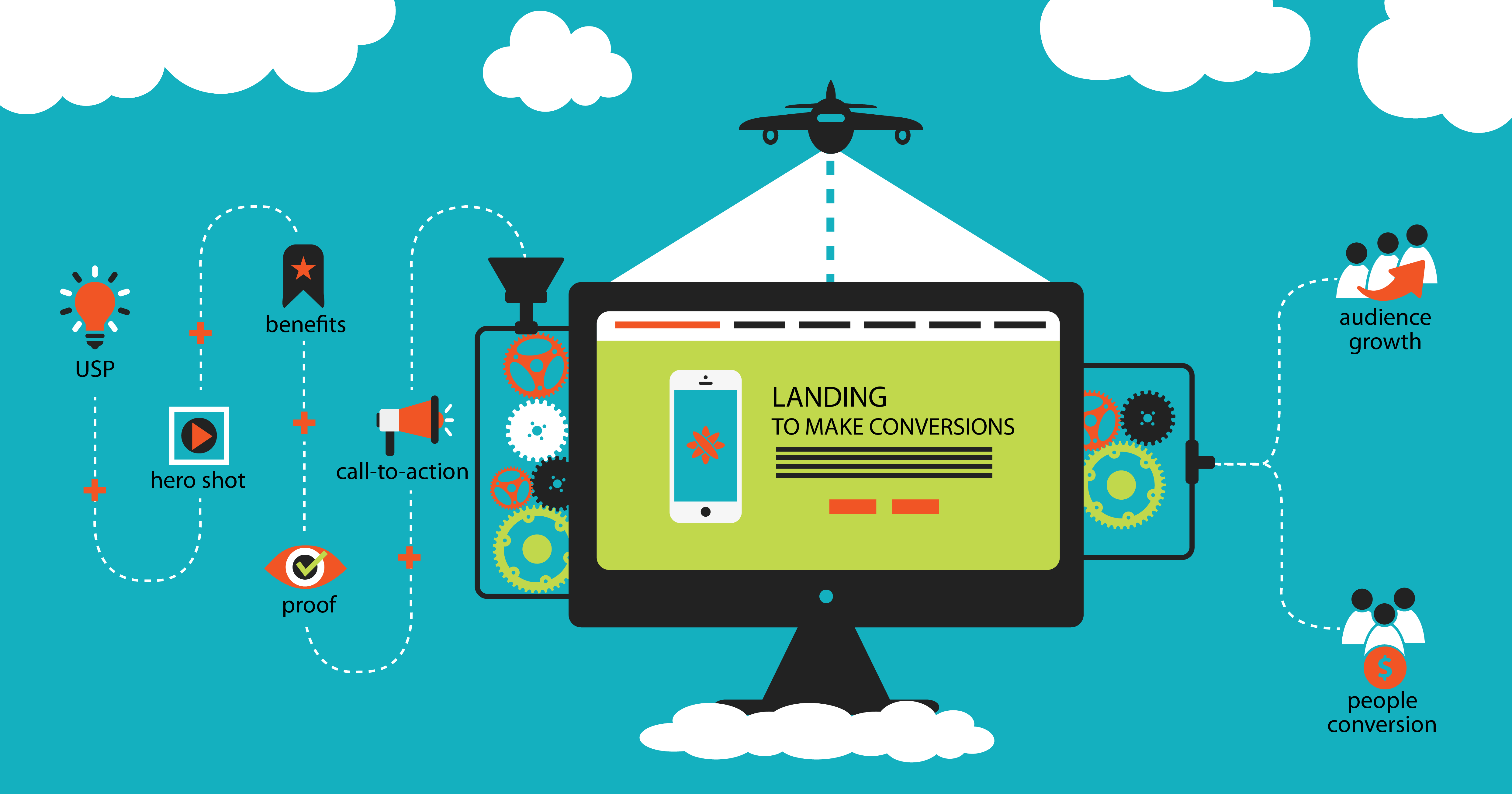
Condividi questo contenuto!
In questo tutorial ti mostreremo come creare una landing page per gli Ads di Facebook in WordPress.
La giusta landing page per i tuoi annunci pubblicitari su Facebook motiverà i visitatori della tua campagna pubblicitaria ad agire e li convertirà in lead e clienti.
Perché creare una landing page per le tue campagne Ads su Facebook?
Quando qualcuno su Facebook fa clic su uno dei tuoi annunci, vorrai probabilmente indirizzarlo al tuo sito Web.
Ma se atterrano sulla tua home page, potrebbero perdere interesse o non essere in grado di trovare ciò che stanno cercando. Ecco perché devi invece creare una pagina di destinazione dedicata esclusivamente ai visitatori provenienti dalla tua sponsorizzata.
Una landing page è progettata per uno scopo specifico e tassi di conversione elevati. È qui che coloro che hanno risposto al tuo annuncio possono saperne di più su ciò che stai promuovendo e fare il passo successivo.
Una landing page efficace corrisponderà al design, al tono e al contenuto del tuo annuncio. Trasmetterà un senso di urgenza che motiva l’utente ad agire subito.
Potresti utilizzare immagini e video per spiegare rapidamente informazioni dettagliate e prove sociali come testimonianze e recensioni per dimostrare perché altre persone amano la tua attività.
Detto questo, diamo un’occhiata a come creare una landing page per i tuoi annunci di Facebook in WordPress.
Come creare una landing page per gli annunci di Facebook in WordPress
Innanzitutto, devi installare e attivare il plugin SeedProd. Se non sai come fare, consulta la nostra guida su come installare un plugin per WordPress.
SeedProd è uno dei migliori plugin per landing page per WordPress e ti consente di creare qualsiasi tipo di landing page in modo rapido e semplice. Sebbene sia disponibile una versione gratuita di SeedProd, utilizzeremo la versione Pro per questo tutorial poiché offre funzionalità più potenti.
Dopo l’attivazione, vedrai una schermata di benvenuto in cui puoi inserire la tua chiave di licenza. Puoi trovare queste informazioni sotto il tuo account sul sito Web SeedProd. Dopo aver incollato la chiave di licenza, dovrai fare clic sul pulsante “Verifica chiave“.
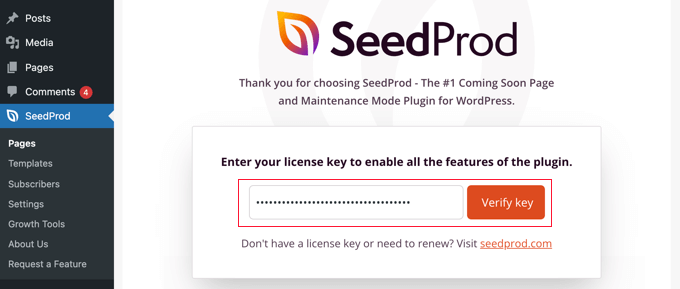
Successivamente, dovresti scorrere verso il basso fino a visualizzare il pulsante “Crea la tua prima pagina“.
Basta fare clic sul pulsante per iniziare.
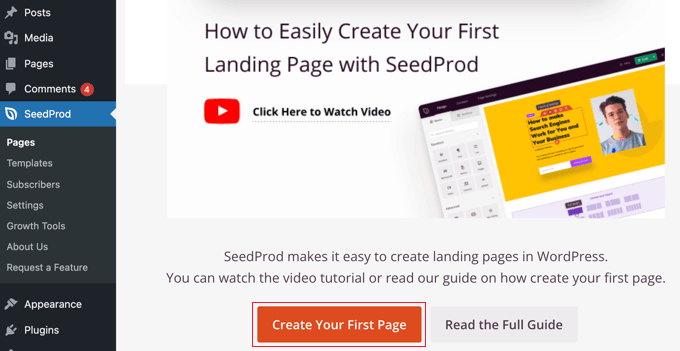
Questo ti porterà alla dashboard di SeedProd dove potrai vedere diversi modelli preimpostati.
Devi fare clic sul pulsante “+ Aggiungi nuova landing page” per iniziare.
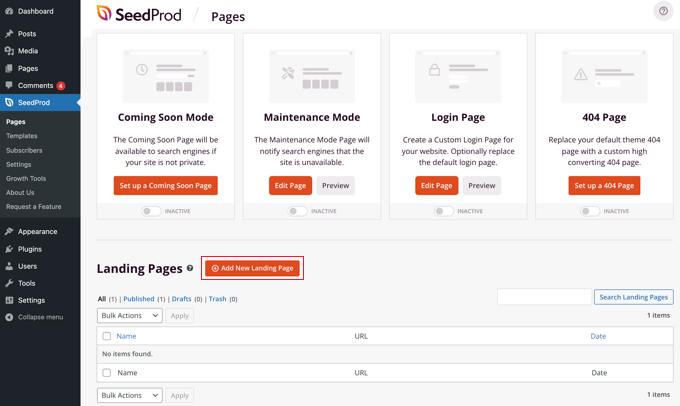
Successivamente, devi scegliere un modello come punto di partenza per la tua pagina. SeedProd viene fornito con dozzine di modelli di landing page ben organizzati per diversi tipi di campagna.
Puoi filtrare i modelli facendo clic su una delle schede nella parte superiore, ad esempio “Lead Squeeze“. Quando passi il mouse su un modello, puoi visualizzarlo in anteprima facendo clic sull’icona della lente di ingrandimento o selezionarlo facendo clic sull’icona di spunta rossa.
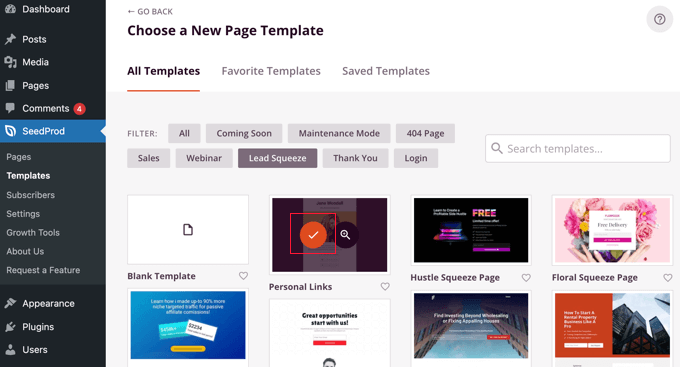
Dopo aver selezionato un modello, ti verrà chiesto di dare un nome alla tua nuova pagina.
L’URL della pagina verrà compilato automaticamente, ma puoi modificarlo se lo desideri. In seguito dovrai aggiungere questo URL alla tua inserzione di Facebook, quindi prendine nota.
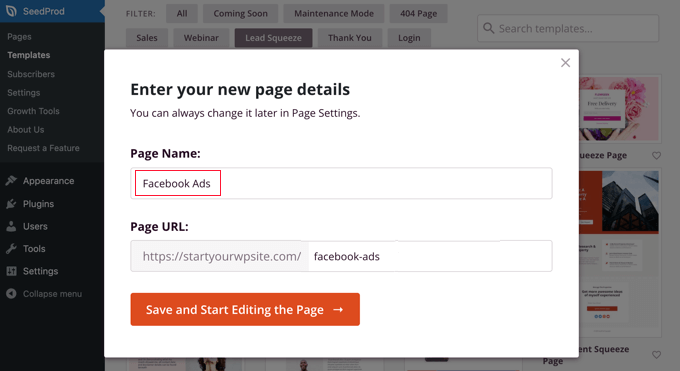
Dopo aver fatto clic sul pulsante “Salva e inizia a modificare la pagina“, verrai indirizzato al generatore di pagine drag&drop di SeedProd.
Vedrai blocchi sulla sinistra che ti consentono di aggiungere contenuti alla landing page della tua campagna Ads Facebook, come titoli, elenchi, immagini o pulsanti e un’anteprima di come apparirà la tua pagina sulla destra.
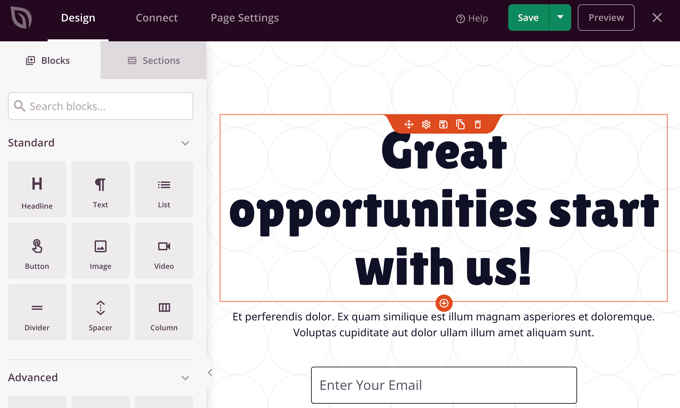
Per creare una landing page efficace, dovrai personalizzarla in modo che corrisponda al tuo advertising di Facebook. Puoi modificare qualsiasi cosa nel riquadro di anteprima semplicemente facendo clic su di esso e aggiungere ulteriori blocchi utilizzando il trascinamento della selezione.
Innanzitutto, devi fare clic sul titolo in modo da poterne vedere il contenuto sulla sinistra dello schermo, dove puoi modificarlo in modo che corrisponda al tuo annuncio. Elimina semplicemente il testo esistente e digita il tuo.
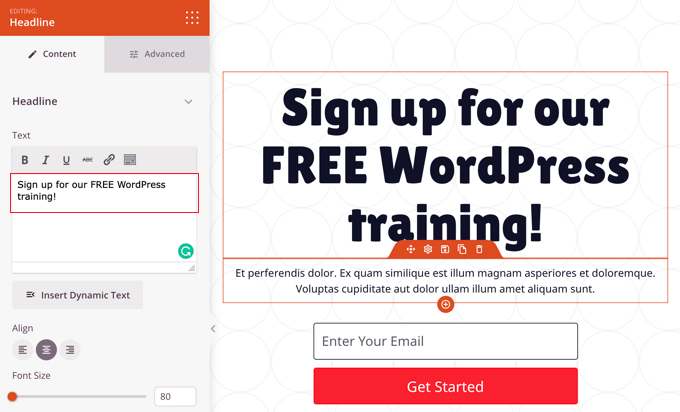
Vedrai una barra degli strumenti di formattazione appena sopra la casella di testo e sotto ci sono icone per l’allineamento del testo, un dispositivo di scorrimento per regolare la dimensione del carattere e altro ancora. Troverai più opzioni di formattazione nella scheda Avanzate, come tipografia, colore e ombre del testo, spaziatura e visibilità del dispositivo.
Successivamente, aggiungeremo un’immagine di sfondo diversa nella parte superiore della pagina. Per farlo, sposta il mouse nella parte superiore del riquadro di anteprima finché non vedi una barra degli strumenti viola. Successivamente, è necessario fare clic sull’icona a forma di ingranaggio per visualizzare le impostazioni per quella sezione.
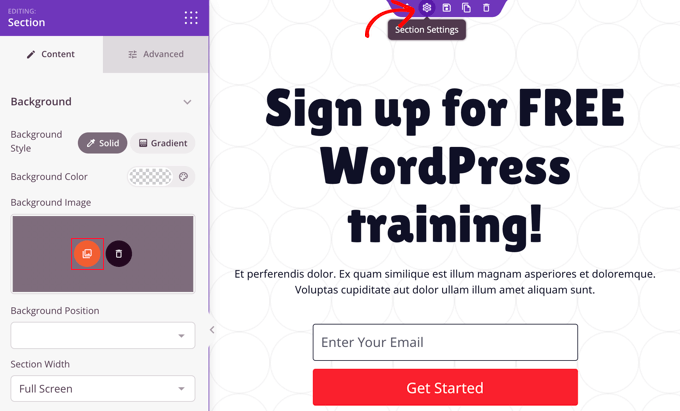
Qui puoi cambiare l’immagine di sfondo in modo che corrisponda al tuo annuncio di Facebook. È necessario fare clic sull’icona dell’immagine di sfondo rossa per aprire la libreria multimediale di WordPress. Qui puoi selezionare o caricare l’immagine di sfondo dal tuo annuncio.
Puoi anche personalizzare la casella di abbonamento optin inclusa nel modello. Per fare ciò, devi passare il mouse sopra l’indirizzo e-mail e quindi fare clic sull’icona a forma di ingranaggio per visualizzare le impostazioni per quel blocco.
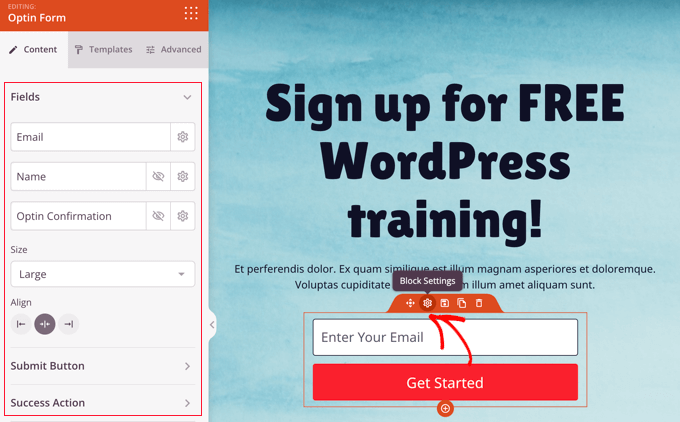
Ora puoi personalizzare i campi di optin e le dimensioni e l’allineamento della casella. Puoi anche modificare la formulazione, la dimensione e il colore del pulsante “Invia (Get Started)” e personalizzare l’azione di successo.
Se la tua promozione è un’offerta a tempo limitato, allora è intelligente aggiungere un senso di urgenza con un conto alla rovescia. Per farlo, individua semplicemente il blocco “Conto alla rovescia (Countdown)” e trascinalo sulla tua pagina.
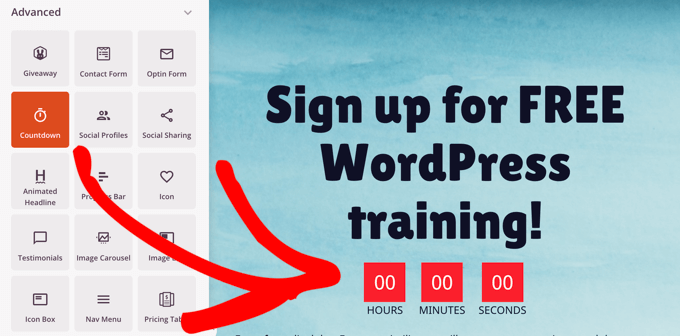
Successivamente, è necessario impostare la data e l’ora di scadenza.
Dopo aver fatto clic sull’icona a forma di ingranaggio per accedere alle impostazioni del blocco, potrai scegliere la data e l’ora di fine dell’offerta. Non dimenticare di scegliere il fuso orario corretto.
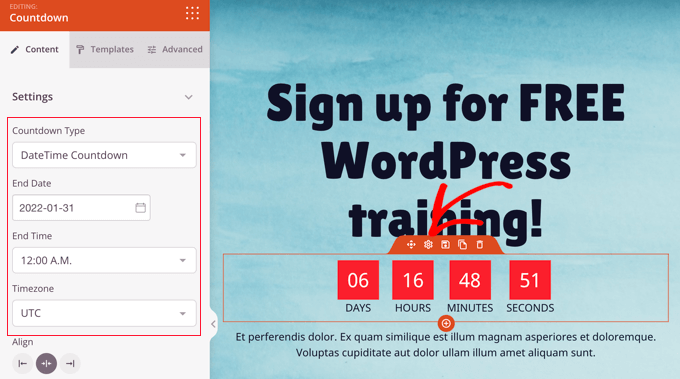
Una volta che la tua landing page corrisponde al design che hai deciso per la tua campagna di Ads su Facebook e contiene tutte le informazioni necessarie, è il momento di pubblicarla.
Per fare ciò, devi fare clic sul pulsante del menu a discesa accanto a Salva nell’angolo in alto a destra e quindi fare clic su “Pubblica“.
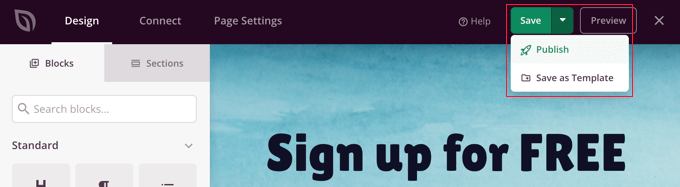
Come collegare il tuo annuncio pubblicitario su Facebook alla tua landing page
Ora che la tua landing page è stata pubblicata, puoi aggiungere il link al tuo annuncio Facebook.
Dovresti andare alla tua pagina Facebook dove puoi creare o modificare il tuo annuncio. Per creare un nuovo annuncio devi andare su “Centro annunci” e fare clic sul pulsante “Crea annuncio“. Oppure puoi accedere ai tuoi annunci esistenti facendo clic su “Tutti gli annunci“.
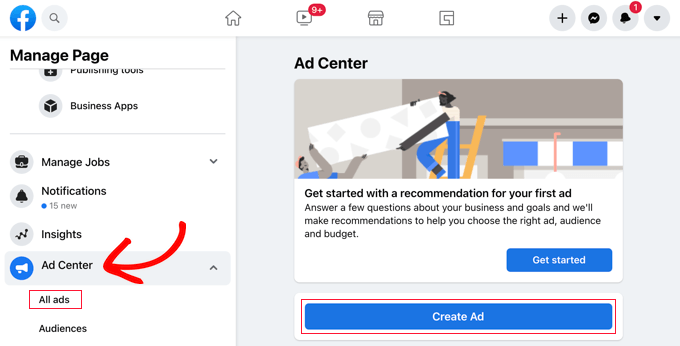
Nella parte superiore del tuo annuncio, noterai una sezione chiamata “Obiettivo (Goal)“.
Questo dovrebbe essere “Ottieni più visitatori del sito web (Get more website visitors) “. In caso contrario, è necessario fare clic sul pulsante “Cambia (Change)” per modificarlo.
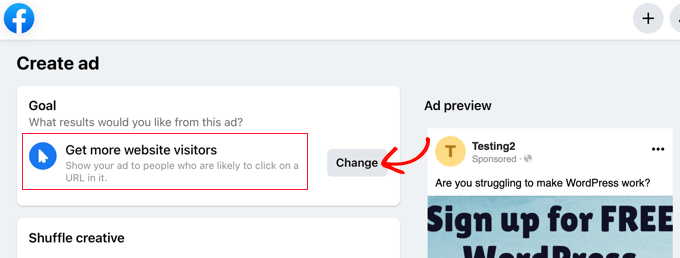
Dovresti quindi selezionare “Ottieni più visitatori sul sito web” dall’elenco.
Quindi, fai clic sul pulsante “Salva” per memorizzare la tua scelta.
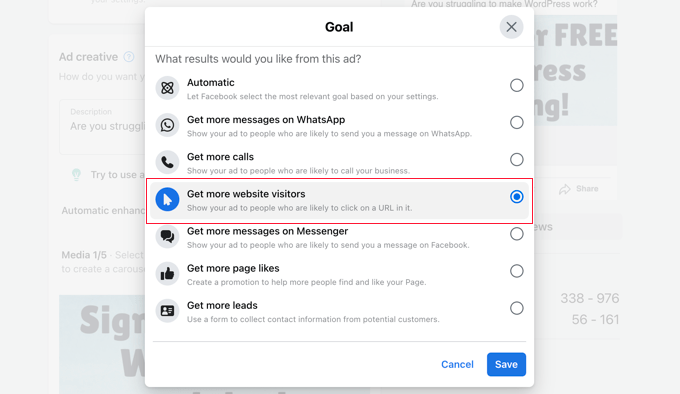
Successivamente, devi scorrere verso il basso fino al campo URL del sito Web e inserire l’URL della landing page che hai creato per la tua campagna Ads su Facebook di cui hai preso nota in precedenza.
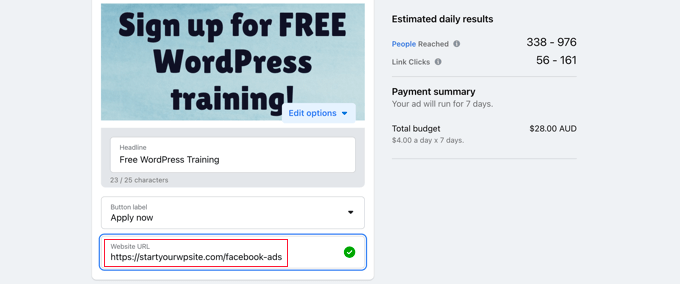
Una volta che sei soddisfatto del tuo annuncio e hai selezionato un metodo di pagamento per pagare la campagna pubblicitaria, devi fare clic sul pulsante “Promuovi ora” nella parte inferiore della pagina per pubblicare il tuo annuncio Facebook e farlo cominciare.
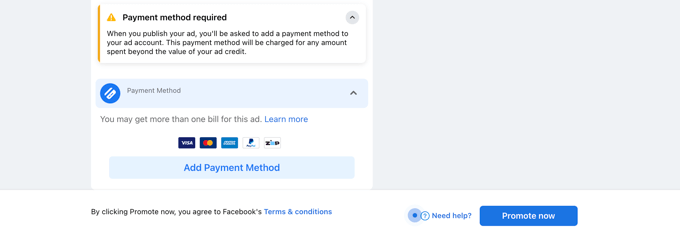
E’ tutto. Ci auguriamo che questo tutorial ti abbia aiutato a capire come creare una landing page per gli Ads di Facebook in WordPress. Potrebbe interessarti anche la nostra guida su come impostare il monitoraggio delle conversioni in WordPress in modo da poter misurare l’efficacia della tua landing page per le sponsorizzate di Facebook.
Dichiarazione sulla trasparenza: il contenuto di B-Fast è supportato dal lettore, il che significa che se fai clic su alcuni dei collegamenti in questo post, potremmo guadagnare una piccola tassa di riferimento. Tieni presente che raccomandiamo solo prodotti che utilizziamo noi stessi e / o che riteniamo possano aggiungere valore ai nostri lettori.
Condividi questo contenuto!
Related Posts



